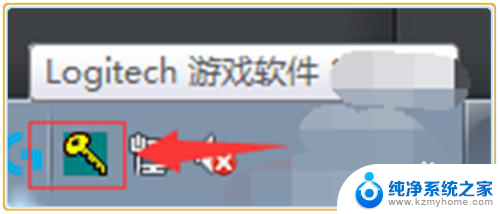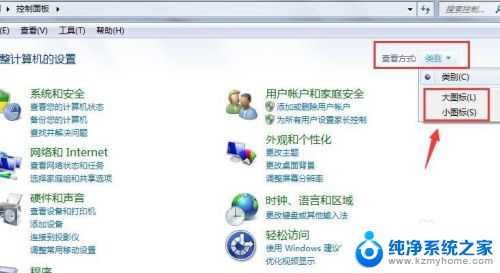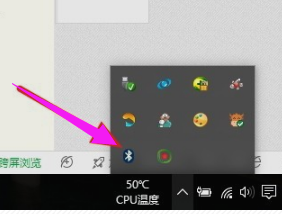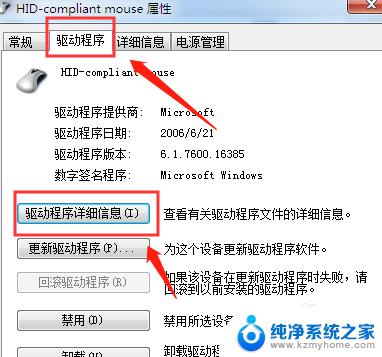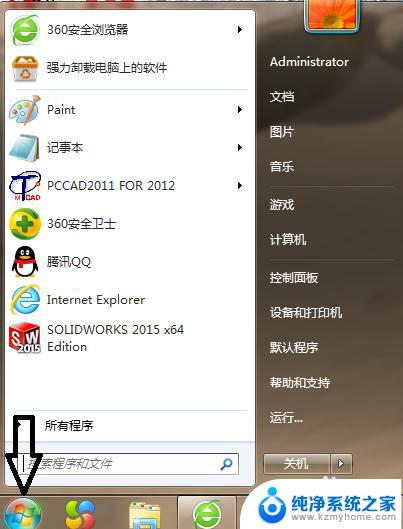怎么更改鼠标dpi 鼠标dpi调节步骤
更新时间:2024-07-16 09:01:41作者:jiang
鼠标DPI(Dots Per Inch)是指鼠标每英寸移动的像素数,是衡量鼠标灵敏度和精度的重要参数,通过调节鼠标DPI可以根据个人需求来改变鼠标的灵敏度,以便更好地适应不同的操作场景。接下来我们将介绍如何更改鼠标DPI以及调节步骤,让您轻松掌握。
具体方法:
1.点击“开始菜单”找到设置选项;
点击“设置”;
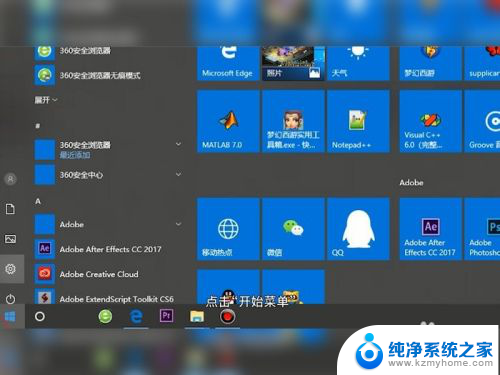
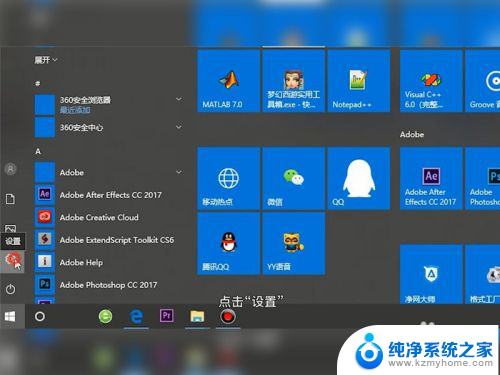
2.点击“设备”;
点击鼠标栏;
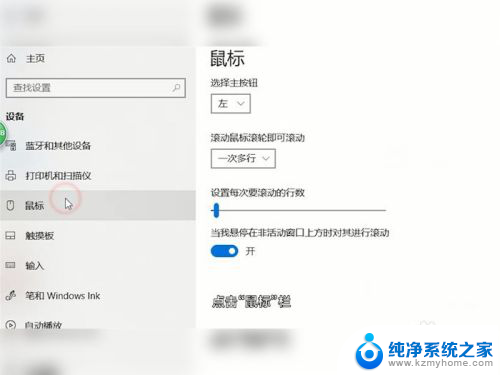
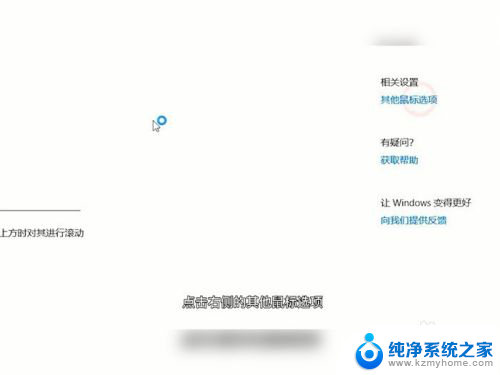
3.点击右侧的其他鼠标选项;
点击“指针选项”栏,即可在“选择鼠标移到速度”处设置dpi了。
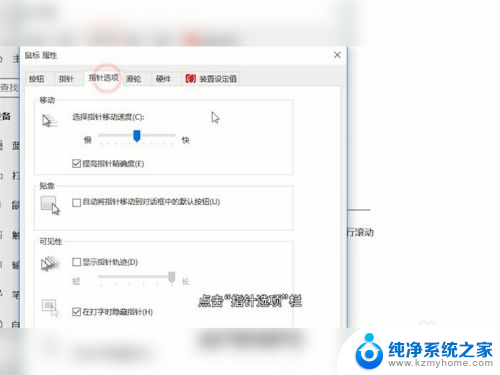
4.修改Dpi的值:打开云驱动程序
上方的选项卡切换到“性能”,在”灵敏度“下调节Dpi的数值。调整到自己合适的Dpi即可,这里调的是2000dpi
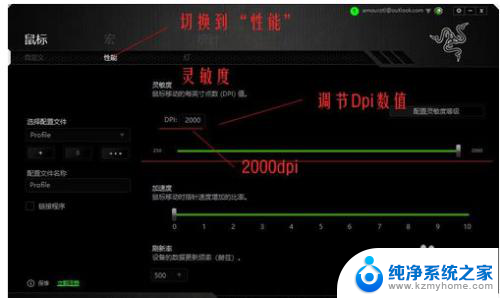
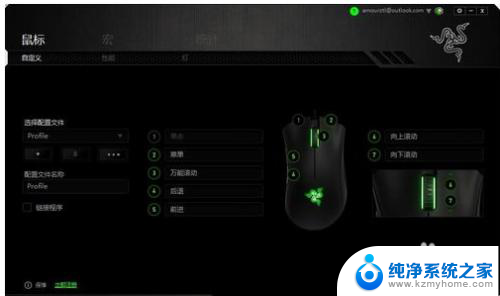
以上就是如何调整鼠标dpi的全部内容,如果有不清楚的用户可以参考以上小编的步骤进行操作,希望对大家有所帮助。